-Рубрики
- вязание спицы (708)
- Свитер (146)
- Узоры (95)
- Уроки вязания (79)
- Жакет (63)
- Шарф (44)
- Топы, туники (30)
- Шали (28)
- Жаккард (28)
- Шапка (26)
- Жилет (17)
- Вязание +вышивка (11)
- кардиган (8)
- Реглан (6)
- Идеи (6)
- платье (6)
- Варежки (5)
- Пончо (4)
- Японские обозначения (3)
- Носки (3)
- Спицы+крючок (3)
- Пальто (2)
- Японские модели (2)
- Круговое вязание (1)
- Юбки (1)
- Расчет вязания (1)
- обозначения (1)
- вязание крючок (417)
- узоры (85)
- Топы, туники (39)
- Сумки (31)
- Уроки вязания (29)
- Платья (29)
- жакет (18)
- Юбки (16)
- Свитер (7)
- Японские модели (5)
- Обувь, носки (5)
- Шарф, шапка (5)
- Цветы (4)
- Идеи (4)
- Японские обозначения (4)
- Шляпа (3)
- Вазы, коробки (2)
- Отделка (2)
- Салфетки (2)
- Варежки (2)
- Крючок+спицы (2)
- Плед (1)
- Жаккард (1)
- Филейное вязание (1)
- купальник (1)
- пончо (1)
- Жилет (1)
- кулинария (324)
- Выпечка (57)
- Овощи (28)
- Мясо (25)
- конфеты (20)
- Закуски (19)
- Салаты (15)
- Здровое питание (9)
- пицца (9)
- Творог, сыр (8)
- Джем, крем (8)
- Заготовки (8)
- Хлеб (7)
- Рыба (6)
- Напитки (6)
- Итальянская кухня (4)
- Крупа (4)
- Соус (3)
- Сало (2)
- Тесто (2)
- Грибы (2)
- Алкоголь (2)
- Приправа (1)
- Желе (1)
- Ромовая баба (1)
- Начинки (1)
- Суп (1)
- Тарталетки (1)
- Самодельные сливки (1)
- Мороженное (1)
- Суши (1)
- омлет (1)
- полезные советы (73)
- жизнь (15)
- Вязание (13)
- Дом (11)
- Кулинария (6)
- Одежда (4)
- красота (3)
- журналы (64)
- красота (57)
- Лицо (27)
- Волосы (7)
- ноги (6)
- упражнения (55)
- рецепты здоровья (53)
- шитье (45)
- Сумки (10)
- Одежда (6)
- Аппликация (6)
- Книги, журналы (2)
- идеи для дома (45)
- компьютер (43)
- вышивка (37)
- Схемы (9)
- Уроки (3)
- Журналы (1)
- рукоделие (29)
- Украшения (9)
- Сумки, кошельки (3)
- Плетение из газет (2)
- русский язык и другие (26)
- Уроки вязания (23)
- цитаты (23)
- книги (21)
- Художественные (11)
- спицы (6)
- крючок (3)
- идеи для вдохновения (19)
- косметика (18)
- эфирные масла (1)
- новый год (16)
- Музыка (13)
- Бог (12)
- мультики (10)
- Бисер (9)
- Аудиокниги (6)
- Интересное (5)
- полезные сайты (5)
- декупаж (4)
- Мода, стиль (3)
- Йога (3)
- Фотография (3)
- Журналы Burda (старые) (2)
- Условные обозначения (2)
- Прически (2)
- Картинки (2)
- города и страны (2)
- волосы (2)
- Упражнения для спины (1)
- Ретро (1)
- Пост (1)
- Игры (1)
- растения (1)
- Упражнения для спины (0)
-Музыка
- Calling
- Слушали: 36064 Комментарии: 0
- Саундтрек из фильма "Призрак"
- Слушали: 58768 Комментарии: 0
- Umberto Tozzi et Monica Bellucci - Ti Amo
- Слушали: 673 Комментарии: 2
- Scorpions - Maybe I Maybe You...
- Слушали: 86196 Комментарии: 0
- Tony Braxton - Unbreak My Heart
- Слушали: 91723 Комментарии: 0
-Поиск по дневнику
-Подписка по e-mail
-Постоянные читатели
-Статистика
Другие рубрики в этом дневнике: шитье(45), цитаты(23), Фотография(3), Условные обозначения(2), Уроки вязания(23), Упражнения для спины(1), Упражнения для спины(0), упражнения(55), русский язык и другие(26), рукоделие(29), рецепты здоровья(53), Ретро(1), растения(1), Прически(2), Пост(1), полезные советы(73), полезные сайты(5), новый год(16), мультики(10), Музыка(13), Мода, стиль(3), кулинария(324), красота(57), косметика(18), книги(21), Картинки(2), Йога(3), Интересное(5), идеи для дома(45), идеи для вдохновения(19), Игры(1), Журналы Burda (старые)(2), журналы(64), декупаж(4), города и страны(2), вязание спицы(708), вязание крючок(417), вышивка(37), волосы(2), Бог(12), Бисер(9), Аудиокниги(6)
Без заголовка |
Это цитата сообщения gyord-pro-ladies [Прочитать целиком + В свой цитатник или сообщество!]

Будь вы ученик, студент или офисный сотрудник, без Word вам не обойтись. Но многие люди, даже работая с этой программой уже не первый год, не догадываются о некоторых полезных возможностях этого текстового редактора.
|
Без заголовка |
Это цитата сообщения lati [Прочитать целиком + В свой цитатник или сообщество!]
Оригинал взят у

|
Без заголовка |
Это цитата сообщения Irina_Yarovaya [Прочитать целиком + В свой цитатник или сообщество!]
|
Серия сообщений "Для дневника":
Часть 1 - ДИЗАЙН ДЛЯ ДНЕВНИКА.
Часть 2 - Схема для дневника+аватар+приветствие
Часть 3 - Схема "Новогодняя"
Часть 4 - Новогодняя схемка+4 аватарки
Часть 5 - Как увеличить или уменьшить размер фото онлайн
|
Без заголовка |
Это цитата сообщения Schamada [Прочитать целиком + В свой цитатник или сообщество!]
*****Внимание : Если хоть одна ссылка не срабатывает тут же напишите в комментариях-я исправлю.
|
|
Без заголовка |
Это цитата сообщения тануля [Прочитать целиком + В свой цитатник или сообщество!]
 Я давно хотела узнать , как можно увеличить рисунок, сделать его форматом больше чем А-4.
Я давно хотела узнать , как можно увеличить рисунок, сделать его форматом больше чем А-4. 1.Выбрать на компьютере программу Microsoft Office Excel 2007, нажав на надпись 1 раз курсором ( левая клавиша мыши):
|
Без заголовка |
Это цитата сообщения Lyudmila2807 [Прочитать целиком + В свой цитатник или сообщество!]
 Для настройки роутера WI-FI понадобится:
Для настройки роутера WI-FI понадобится:• Сам роутер WI-FI;
• Кабель провайдера;
• Ноутбук или компьютер.
Далее следует подключить оборудование таким образом:
• Включить блок питания в разъем роутера Power;
• Кабель провайдера подключить в WAN порт роутера;
• Подключить ноутбук сетевым кабелем к роутеру в любой желтый порт LAN;
• Другие устройства (смартфон, планшет или телевизор) подключаются уже через WI-FI.
Переходим к самой настройке на примере роутера Tp-Link
Откройте Internet Explorer и введите адрес 192.168.1.1
В появившемся окне вбиваем в поля пользователя и пароля слово admin.
В меню слева выбивайте мастер настройки Quick Setup и дальше Next.
1. Если вы получили автоматические настройки, тогда выбираем Dynamic IP, далее Next
2. Далее в поле SSID введите название точки подключения WI-FI
3. В разделе Wireless Security указываете шифрование типу WPA-PSK/WPA2-PSK.
4. В разделе PSK Password: введите пароль доступа к WI-FI точке.
5. Чем сложнее пароль, тем лучше, не меньше 8-ми символов.
6. Следующее окно завершения, в нем говорится про успешную настройку.
7. Нажмите кнопку Finish.
8. В случае если провайдер блокирует доступ по МАС адресу, выбирайте меню Network – MAC Clone, что слева.
9. В поле WAN MAC Address введите MAC адрес.
10. Сохраните настройки кнопкой Save.
11. Если доступ к Интернету передается по протоколу PPPoE, то после ввода пароля и имени выбирайте PPPoE.
Введите настройки:
• User Name: (Имя пользователя)
• Password: (Пароль)
• Confirm Password: (Подтверждаем пароль)
• и нажимаете Next
Настройки параметров безопасности роутера
Чтобы никто, кроме администратора, не мог войти в настройки роутера, смените пароль входа в настройки.
Чтобы сделать это, выберете в меню слева System Tools – Password и введите новые настройки:
• Old User Name: старое имя, введите admin
• Old Password: старый пароль, введите admin
• New User Name: введите новое имя
• New Password: введите новый пароль
• Confirm New Password: подтверждение нового пароля
В конце этого нажмите кнопку Save для сохранения пароля.
pomogaemkompu.temaretik.com
Серия сообщений "Интернет":
Часть 1 - Как подписаться на RSS и зачем?
Часть 2 - Как сделать снимок экрана и сохранить картинку
...
Часть 33 - WiFi без доступа к Интернету: решение проблемы
Часть 34 - Как зайти на заблокированный сайт
Часть 35 - Как настроить роутер
Часть 36 - 20 секретов Word, которые помогут упростить работу
|
Без заголовка |
Это цитата сообщения Lyudmila2807 [Прочитать целиком + В свой цитатник или сообщество!]
1. Вставка даты и времени
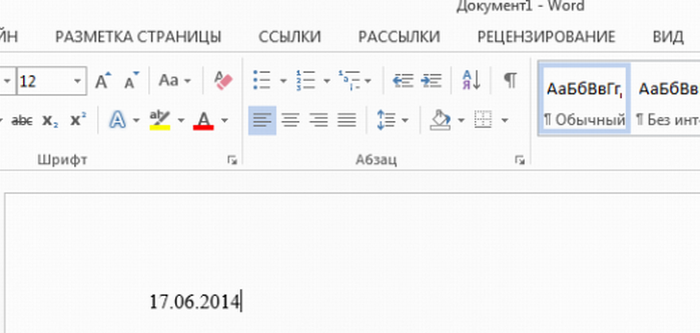
Быстро вставить дату можно с помощью комбинации клавиш Shift + Alt + D. Дата вставится в формате ДД.ММ.ГГ. Такую же операцию можно проделать и со временем при помощи комбинации Shift + Alt + T.
2. Быстрая смена регистра

Если вы ещё не владеете слепым методом набора, то CAPS LOCK может сыграть с вами злую шутку. Случайно включив его и не посмотрев на экран, можно набрать гору текста, который придётся удалить и переписать с нуля из-за одной нажатой кнопки. Но выделив нужный текст и нажав Shift + F3, вы измените регистр с заглавного на строчный.
Дальше
Серия сообщений "Интернет":
Часть 1 - Как подписаться на RSS и зачем?
Часть 2 - Как сделать снимок экрана и сохранить картинку
...
Часть 34 - Как зайти на заблокированный сайт
Часть 35 - Как настроить роутер
Часть 36 - 20 секретов Word, которые помогут упростить работу
|
Без заголовка |
Это цитата сообщения Алевтина_Серова [Прочитать целиком + В свой цитатник или сообщество!]
|
Без заголовка |
Это цитата сообщения Schamada [Прочитать целиком + В свой цитатник или сообщество!]

Например, знак евро € и многие другие. Оказывается, сделать это очень просто. Нажимаем и удерживаем клавишу Alt и набираем вот такие цифры на клавиатуре (исключительно с правой стороны):
| ||||
| ИСТОЧНИК |
|
Без заголовка |
Это цитата сообщения Joker-6 [Прочитать целиком + В свой цитатник или сообщество!]
Отличный курс видеоуроков по HTML5. Из него вы узнаете все необходимое для того, чтобы с нуля создавать свои собственные сайты!

|
Без заголовка |
Это цитата сообщения Шадрина_Галина [Прочитать целиком + В свой цитатник или сообщество!]
Серия сообщений "Уроки для блогов":
Часть 1 - Как скопировать текст с сайта, который защищен от копирования.
Часть 2 - Как взять картинку с альбомов Яндекс -фото
Часть 3 - КАК ПЕРЕНЕСТИ ПОСТ ИЗ БЛОГА В ДНЕВНИК НА ЛиРу
...
Часть 23 - Сделать текст с окошечком прокрутки (флеймом)
Часть 24 - Как быстро вставить в пост на ЛиРу картинку из Интернета
Часть 25 - Рамка для блога, имитирующая картину.
|
Без заголовка |
Это цитата сообщения BraveDefender [Прочитать целиком + В свой цитатник или сообщество!]
Некоторые страницы «защищены» от копирования: отключен правый клик мышки, нельзя текст выделить и так далее. В популярном посте «Как скопировать некопируемый текст» был предложен такой способ сохранения текста (для фанатов копирайтинга — сохранение на свой компьютер!):
- Нужно открыть исходный текст страницы (Ctrl+U)
- Найти нужный фрагмент текста или скопировать весь код (Ctrl+A и Ctrl+C)
- Вставить код в черновик дневника на ЛиРу, удалить лишнее и скопировать оттуда нужное
Существует совсем простой онлайн сервис, который позволяет:
- Скопировать «некопируемый» текст
- Отредактировать текст
- Распечатать (отредактированный) текст
- Перевести текст в формат PDF
- Установить плагин на свой сайт
- Другое
|
Без заголовка |
Это цитата сообщения MANGIANA [Прочитать целиком + В свой цитатник или сообщество!]
|
Серия сообщений "Mozilla Firefox":
Часть 1 - 14 ХИТРОСТЕЙ Mozilla Firefox
Часть 2 - РАСШИРЕНИЕ Я.ФОТОК ДЛЯ FF3 RC1 И RC2 - MОZILLA FIREFOX - Я. РУ.
...
Часть 7 - SpeedyFox - Повышает скорость работы Firefox, Skype, Chrome, Thunderbird в один клик!
Часть 8 - Ускоряем работу Mozilla Firefox
Часть 9 - Как почистить кэш и куки в разных браузерах
Серия сообщений "Браузеры":
Часть 1 - Полезные советы по работе в браузере Опера
Часть 2 - 14 ХИТРОСТЕЙ Mozilla Firefox
...
Часть 10 - Что происходит с Лиру последние несколько часов?
Часть 11 - Ускоряем работу Mozilla Firefox
Часть 12 - Как почистить кэш и куки в разных браузерах
Серия сообщений "Браузер Опера":
Часть 1 - Как почистить кэш и куки в разных браузерах
Серия сообщений "Браузер Google Chrome":
Часть 1 - SpeedyFox - Повышает скорость работы Firefox, Skype, Chrome, Thunderbird в один клик!
Часть 2 - Как почистить кэш и куки в разных браузерах
Серия сообщений "Компьютерная грамотность":
Часть 1 - ОПИСАНИЕ КЛАВИШ КЛАВИАТУРЫ КОМПЬЮТЕРА
Часть 2 - ТОЧКИ ВОССТАНОВЛЕНИЯ СИСТЕМЫ - ОТКАТ (урок для новичков)
...
Часть 19 - Ускоряем работу Mozilla Firefox
Часть 20 - Если Вас заблокировали
Часть 21 - Как почистить кэш и куки в разных браузерах
|
Без заголовка |
Это цитата сообщения Владимир_Шильников [Прочитать целиком + В свой цитатник или сообщество!]
В последнее время одним их самых распространенных типов вирусов стали так называемые вирусы-вымогатели. Если ваш компьютер «поймал» такой вирус, на экране появляется баннер с требованием отправить СМС на короткий номер или положить деньги на определенный номер телефона через терминал. Полезно будет знать, как удалить вирус-вымогатель.
Для начала запомните: отправлять СМС и пополнять чужой номер телефона ни в коем случае нельзя! Никакой код разблокировки вам, скорее всего, не пришлют, а денег лишитесь. Иногда баннер-вымогатель может маскироваться под сообщение от правоохранительных органов и грозить уголовной ответственностью за хранение и распространение детской порнографии, если вы не уплатите штраф. Не верьте, это все тот же вирус-вымогатель, МВД такими методами не пользуется.
Раньше удалить баннер-вымогатель можно было относительно просто: достаточно было завершить процесс вируса, используя диспетчер задач. Сейчас вирусы стали более «продвинутыми», они умеют блокировать доступ к реестру, вызов диспетчера задач, редактирование автозагрузки и загрузку в безопасном режиме. Они прописываются в автозагрузке и «радуют» вас каждый раз, когда вы включаете и перезагружаете компьютер. Как удалить вирус-вымогатель?

|
Без заголовка |
Это цитата сообщения Belenaya [Прочитать целиком + В свой цитатник или сообщество!]
|
Без заголовка |
Это цитата сообщения _Lyubasha_K_ [Прочитать целиком + В свой цитатник или сообщество!]
|
Серия сообщений "Windows 8":
Часть 1 - Начинаем изучать Windows 8
|
Без заголовка |
Это цитата сообщения Иримед [Прочитать целиком + В свой цитатник или сообщество!]

За два с лишним десятка лет своего существования межплатформенный формат файлов PDF из никому не известного пионера превратился в видного партийного деятеля электронного документооборота. Почему? PDF всеобъемлющ! В него можно впихнуть и текст, и векторную/растровую графику, и мультимедийный контент, и интерактивные ссылки, и сценарии JavaScript, и объекты 3D-моделирования.
Пускай большинство из нас и не использует всю мощь PDF на полную катушку, но иметь дело с этим универсальным форматом файлов периодически приходится всем. Посему предлагаю вам ознакомиться и сохранить про запас шпаргалку с быстрыми рецептами по работе с PDF на любом устройстве, имеющем доступ в Сеть.
Как создать PDF без Adobe Acrobat
Компания Adobe уже много лет развивает специализированную программу для создания PDF-файлов Adobe Acrobat. Это крайне функциональное решение распространяется за немалые деньги и занимает на винчестере порядочное пространство. Если у вас нет нужды создавать PDF-файлы умопомрачительной сложности и вы нацелены на обычный документооборот, лучше познакомиться с более простыми средствами.
Например, браузер Chrome умеет генерировать PDF-файлы из любой открытой вами веб-страницы. Для этого необходимо лишь выбрать в меню браузера «Печать» (или нажать комбинацию клавиш Ctrl + P). В открывшемся окне обратиться к подменю «Принтер» и щёлкнуть по варианту «Сохранить как PDF». Вам будет предложено задать ориентацию страницы, размер полей и отменить сохранение колонтитулов.
Серия сообщений "КОМПЬЮТЕР":
Часть 1 - Про эти клавиши вы должны знать
Часть 2 - ПОДАРОК ДЛЯ ТЕХ, КТО МНОГО ПЕЧАТАЕТ
...
Часть 33 - Очистка компьютера от пыли. Видео
Часть 34 - Как работать с программой Mycrochet
Часть 35 - Подборка быстрых решений по работе с документами PDF на все случаи жизни
|
Без заголовка |
Это цитата сообщения Emiliaa [Прочитать целиком + В свой цитатник или сообщество!]
|
Без заголовка |
Это цитата сообщения милена70 [Прочитать целиком + В свой цитатник или сообщество!]
1. Чтобы написать символ, воспользуйтесь NumLock клавиатурой
Чтобы написать символ, воспользуйтесь NumLock клавиатурой.
Иногда возникает необходимость написать какой-нибудь символ, например €, или ™. Для этого установите курсор в нужное место, и с зажатым альтом наберите на боковой NumLock клавиатуре его код, после чего отпустите Alt.
Вот список некоторых часто применяемых символьных кодов:
Читать далее
2. Некоторые комбинации для ввода символов с клавиатуры

3. КОМБИНАЦИИ НА КЛАВИАТУРЕ, КОТОРЫЕ ЗАМЕТНО ОБЛЕГЧАЮТ РАБОТУ
Читать далее
4. Полезные советы!!!
|
Без заголовка |
Это цитата сообщения bloginja [Прочитать целиком + В свой цитатник или сообщество!]
|
Серия сообщений "Онлайн":
Часть 1 - Мультимедийные приложения онлайн
Часть 2 - Визуальный "Редактор HTML кода"
...
Часть 4 - Проверим вредность своего мобильника
Часть 5 - Узнать оператора по номеру телефона
Часть 6 - Онлайн Word, Excel, Power Point
Часть 7 - Создаём музыкальную открытку Онлайн
|







 a>
a>






































